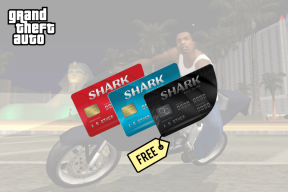Как использовать шаблоны OneNote и добавить больше из Интернета
Разное / / December 02, 2021

Предварительно определенные шаблоны - это то, что вам нужно, когда вы хотите добавить одинаковые типы заметок к разным их категориям.
Вот как можно использовать существующие шаблоны, получите больше или создайте свой собственный.
Использование шаблонов в OneNote
Здесь нет ракетостроения. Вам просто нужно получить Шаблоны панель активирована, прокрутите список и выберите свою.
Итак, нажмите на Файл и перейти к Создать -> Шаблон формы страницы в интерфейсе OneNote. Это вызовет панель шаблонов.

Кроме того, вы можете щелкнуть стрелку раскрывающегося списка (кроме Новая страница) в области, в которой перечислены ваши фрагменты (справа от интерфейса). Затем нажмите на
Больше вариантов и параметров шаблона.
Теперь о Шаблоны панели, вы можете щелкнуть значок плюса для любой темы и выбрать шаблон для использования. Если это не соответствует вашим требованиям, вы можете получить больше в магазине Microsoft.

Получение большего количества шаблонов
На Шаблоны панель вы можете щелкнуть по ссылке чтения Шаблоны в Office Online или следовать эта ссылка напрямую. Вы сразу же попадете в интернет-магазин шаблонов Microsoft.

Выберите свой продукт, выберите шаблон и загрузите его на свой компьютер. Загруженный файл будет иметь расширение .one. Дважды щелкните этот шаблон, чтобы открыть его в OneNote.

Как только он откроется, вы можете работать с этим шаблоном, как с другими. Но я предлагаю вам сохранить шаблон и включить его в список шаблонов OneNote. Таким образом, он будет легко доступен для использования в будущем.
Для этого нажмите на Сохранить текущую страницу как шаблон в нижней части Шаблоны панель. Дайте шаблону имя и нажмите Сохранить кнопка.

Сохраненные вами шаблоны будут перечислены под Мои шаблоны раздел о Шаблоны панель. См., Например, изображение ниже.

Точно так же, если вы создали свой собственный шаблон, вы можете сохранить его для использования в будущем. Разве не стоит пытаться создать тот же шаблон снова, не так ли?
Заключение
Здесь не об использовании шаблонов. В основном это связано с привязкой внешних шаблонов к имеющемуся у вас инструменту. Часто люди ищут репозиторий, чтобы поместить туда загруженный шаблон. Но самый простой способ - открыть его и сохранить в списке. Позвольте системе выполнять внутренние процессы.